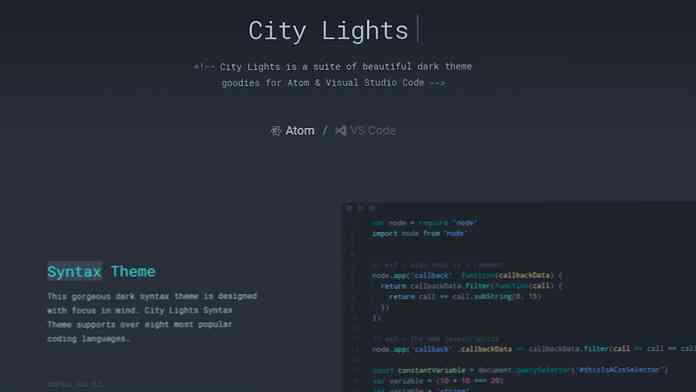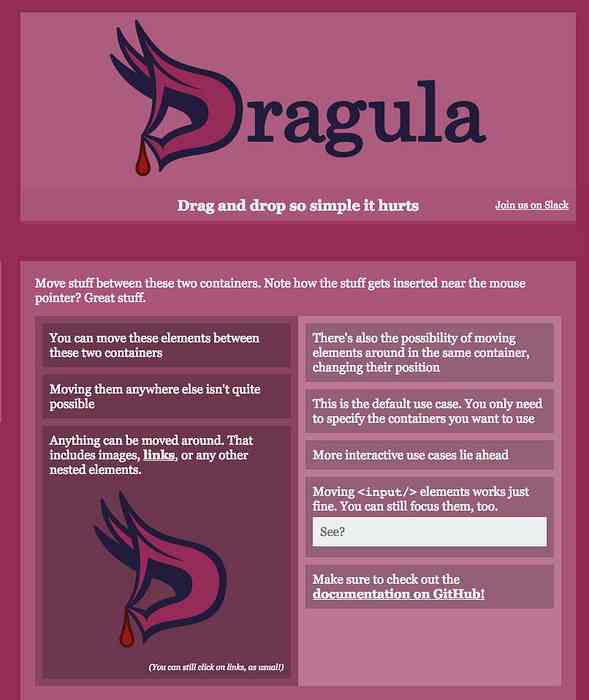Dodaj Oczyszczanie dysku do menu prawego przycisku myszy na dysku
Rejestr hack dla tego artykułu pochodzi z uprzejmości jd2066, jednego z naszych pomocnych członków forum.
Zwykle, gdy chcesz uzyskać dostęp do narzędzia Oczyszczanie dysku, zwykle musisz je znaleźć w menu Start lub otworzyć okno właściwości dysku. Zamiast przechodzić przez to wszystko, możemy użyć prostego hacka rejestru, aby dodać element menu do menu prawego dysku.
Używanie Hack
Po instalacji możesz po prostu kliknąć prawym przyciskiem myszy na dysk i wybrać "Oczyszczanie dysku" z menu:

Jeśli używasz systemu Windows 7 lub Vista, pojawi się pytanie, czy chcesz wyczyścić swoje pliki lub wszystkie pliki ...

A następnie rozpocznie się czyszczenie dysku:

Ręczny rejestr rejestru
Otwórz regedit za pomocą pola wyszukiwania lub uruchamiania menu Start, a następnie przeglądaj w dół do następującego klucza:
HKEY_CLASSES_ROOT \ Drive \ shell

Utwórz nowy klucz o nazwie "diskcleanup" i ustaw domyślną wartość "Oczyszczanie dysku". Następnie utwórz pod nim kolejny klucz o nazwie "command" i ustaw wartość na:
cleanmgr.exe / d% 1
Zmiana powinna być natychmiastowa, wystarczy kliknąć prawym przyciskiem myszy na napędzie i powinieneś zobaczyć nowy element menu.
Download Registry Hack
Wystarczy pobrać, wyodrębnić i kliknąć dwukrotnie DiskCleanupDriveMenu.reg, aby wprowadzić informacje do rejestru. Możesz użyć dołączonego pliku RemoveDiskCleanupDriveMenu.reg, aby cofnąć zmiany.
Pobierz DiskCleanupDriveMenu Registry Hack